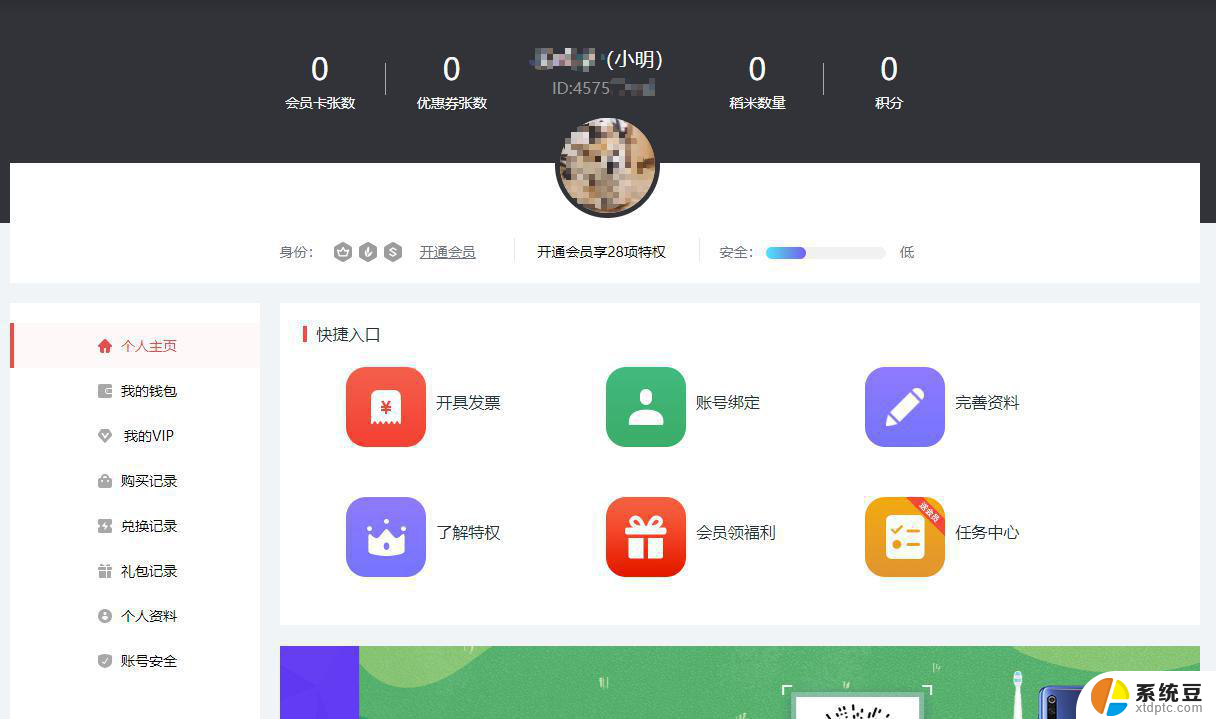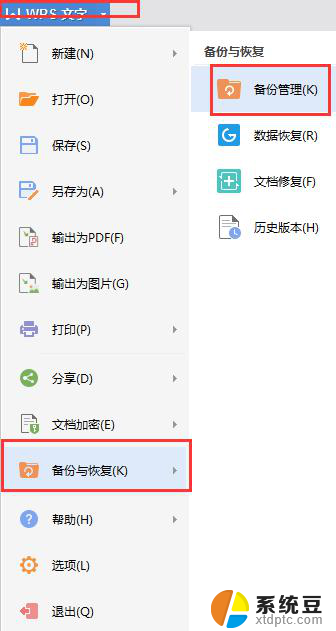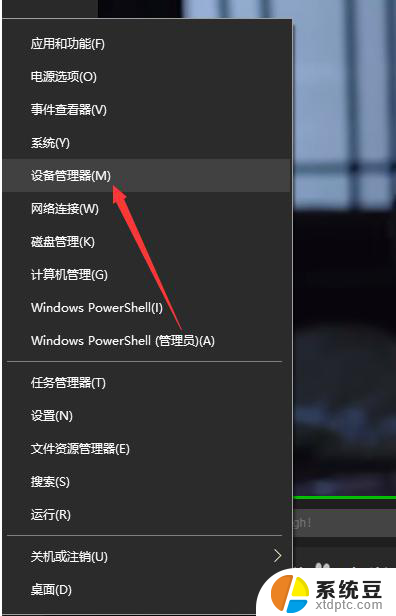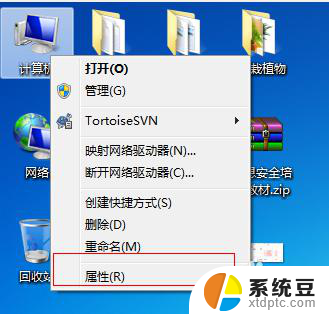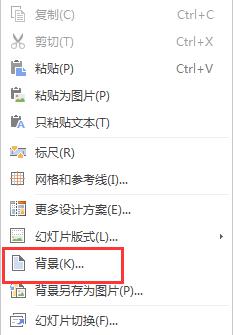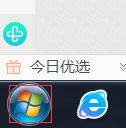wps怎么查看自己文档的字数 怎样在wps中查看自己文档的字数
更新时间:2024-02-08 11:52:55作者:xiaoliu
在使用wps时,我们经常需要查看自己文档的字数,以便了解文章的篇幅或符合要求,wps提供了简便的方法来查看字数。打开你的文档。在工具栏上选择字数统计选项,或者使用快捷键Ctrl+Shift+C。在弹出的窗口中,你可以看到你文档的字数、字符数、段落数等详细信息。通过这个功能,我们可以快速准确地了解自己文档的字数情况。这对于写作或编辑工作来说非常方便。wps的字数统计功能让我们更加高效地完成文档工作,并确保文档符合要求。

字数统计
1.在wps文字文档左下角有字数统计栏。

2.如果没有,请点击“wps文字→选项”,勾上在视图中的“状态栏”选项即可在左下角看到字数。
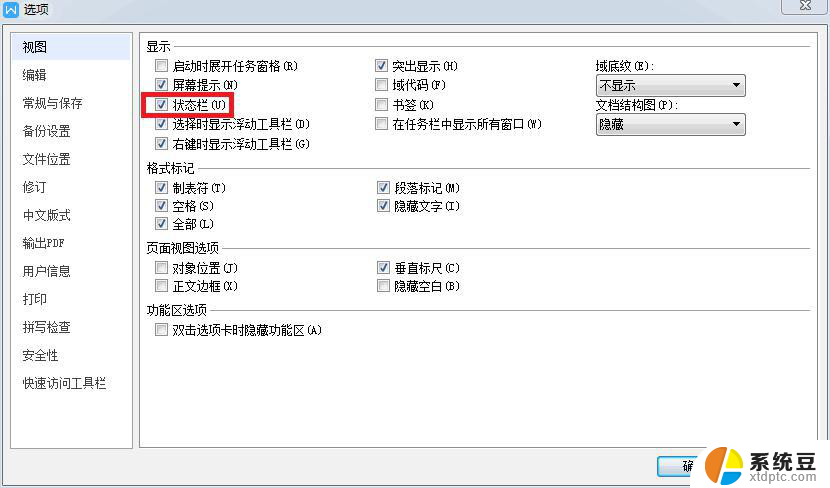
3.如果还是没有,在状态栏,右键,勾上“字数统计”。
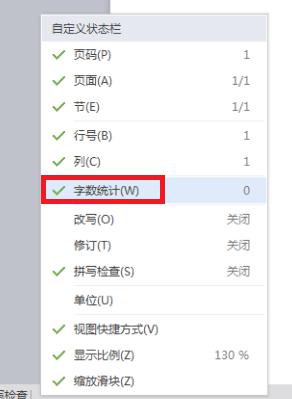
以上就是wps怎么查看自己文档的字数的全部内容,如果您遇到这种情况,可以按照本文提供的方法进行解决,希望能够对您有所帮助。